Apa proses YourPhone.exe di Windows 10? Bagaimana Menonaktifkannya?
Bermacam Macam / / November 28, 2021
Windows Task Manager memberi pengguna mengintip semua proses aktif dan pasif (latar belakang) yang berjalan di komputer mereka. Sebagian besar proses latar belakang ini penting untuk kelancaran pengoperasian OS Windows dan harus dibiarkan begitu saja. Meskipun, beberapa dari mereka tidak melayani tujuan penting dan dapat dinonaktifkan. Salah satu proses yang dapat ditemukan di bagian paling bawah dari task manager (ketika proses disusun menurut abjad) adalah proses YourPhone.exe. Beberapa pengguna pemula terkadang menganggap prosesnya sebagai virus tetapi yakinlah, itu tidak.
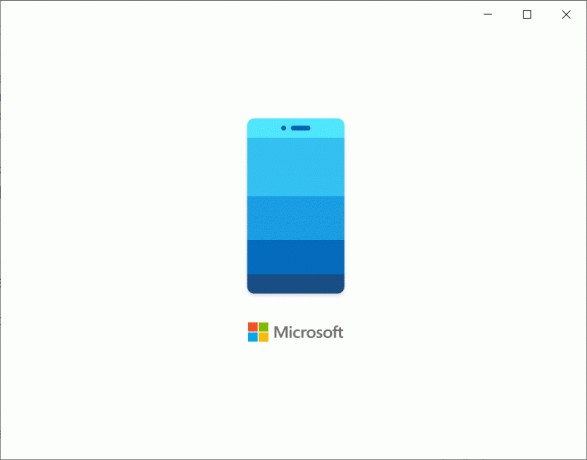
Isi
- Apa proses YourPhone.exe di Windows 10?
- Bagaimana Menghubungkan Ponsel Anda ke Komputer Anda
- Cara Memutuskan Tautan Ponsel Anda dari Komputer
- Cara Menonaktifkan proses YourPhone.exe di Windows 10
- Cara Uninstall aplikasi YourPhone
Apa proses YourPhone.exe di Windows 10?
Proses Telepon Anda dikaitkan dengan aplikasi Windows bawaan dengan nama yang sama. Sebagai permulaan, nama aplikasinya cukup jelas, dan ini membantu pengguna menghubungkan/menyinkronkan ponsel mereka perangkat, baik perangkat Android dan iOS didukung, ke komputer Windows mereka untuk lintas perangkat yang mulus pengalaman. Pengguna Android perlu mengunduh
Teman Telepon Anda aplikasi & pengguna iPhone memerlukan Lanjutkan di PC aplikasi untuk menghubungkan ponsel masing-masing ke Windows.Setelah terhubung, Ponsel Anda meneruskan semua notifikasi ponsel ke layar komputer pengguna dan memungkinkan mereka untuk menyinkronkan foto & video saat ini di ponsel mereka dengan komputer, melihat dan mengirim pesan teks, membuat dan menerima panggilan telepon, mengontrol pemutaran musik, berinteraksi dengan aplikasi yang diinstal pada telepon, dll. (Beberapa fitur ini belum tersedia di iOS). Aplikasi ini sangat berguna bagi pengguna yang terus-menerus bolak-balik di antara perangkat mereka.
Bagaimana Menghubungkan Ponsel Anda ke Komputer Anda
1. Install Aplikasi pendamping Ponsel Anda pada perangkat Anda. Anda dapat memilih untuk masuk menggunakan akun Microsoft Anda atau memindai QR yang dihasilkan pada langkah 4 dari tutorial ini.

2. Di komputer Anda, tekan tombol kunci jendela untuk mengaktifkan menu Mulai dan gulir ke akhir daftar Aplikasi. Klik Telepon Anda untuk membukanya.
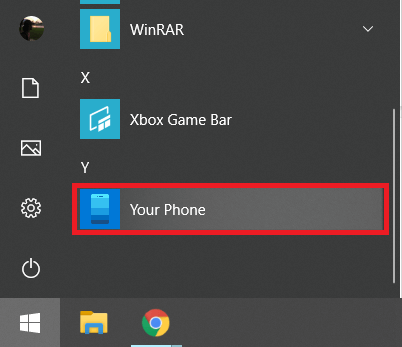
3. Pilih jenis ponsel yang Anda miliki dan klik Melanjutkan.

4. Pada layar berikut, pertama centang kotak di sebelah 'Ya, saya telah selesai menginstal Pendamping Telepon Anda' lalu klik Buka Kode QR tombol.
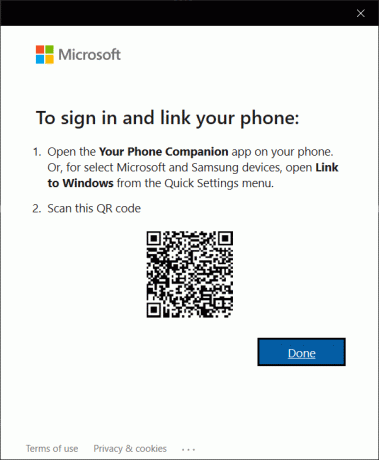
Kode QR akan dibuat dan ditampilkan kepada Anda di layar berikutnya (klik Hasilkan kode QR jika tidak muncul secara otomatis), pindai dari aplikasi Telepon Anda di telepon Anda. Selamat, perangkat seluler dan komputer Anda kini telah terhubung. Berikan aplikasi semua izin yang diperlukan pada perangkat Android Anda dan ikuti petunjuk di layar untuk menyelesaikan prosesnya.

Cara Memutuskan Tautan Ponsel Anda dari Komputer
1. Mengunjungi https://account.microsoft.com/devices/ di browser web desktop pilihan Anda dan masuk jika diminta.
2. Klik pada Tampilkan Detail hyperlink di bawah perangkat seluler Anda.

3. Perluas Mengelola tarik-turun dan klik Putuskan tautan ponsel ini. Pada pop-up berikut, centang kotak di sebelah Tidak seperti ponsel ini dan klik Hapus.

4. Di ponsel Anda, buka aplikasi Telepon Anda dan ketuk roda gigi Pengaturan ikon di pojok kanan atas.
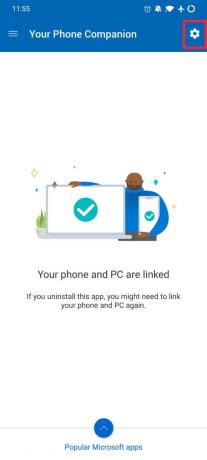
5. Ketuk Akun.

6. Akhirnya ketuk Keluar di sebelah akun Microsoft Anda untuk memutuskan tautan telepon dari komputer Anda.
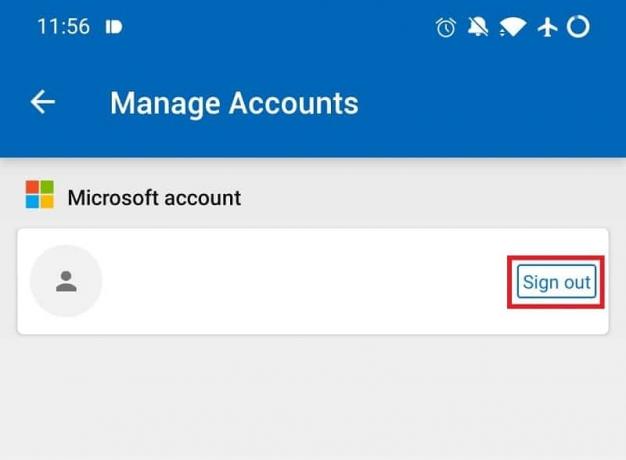
Cara Menonaktifkan proses YourPhone.exe di Windows 10
Karena aplikasi perlu terus-menerus memeriksa dengan telepon Anda untuk setiap pemberitahuan baru, itu terus berjalan di latar belakang pada kedua perangkat. Sementara proses YourPhone.exe di Windows 10 menghabiskan sangat sedikit RAM dan daya CPU, pengguna yang tidak menggunakan aplikasi atau yang memiliki sumber daya terbatas mungkin ingin menonaktifkannya sama sekali.
1. Tekan tombol Windows pada keyboard Anda untuk menampilkan menu mulai dan klik ikon roda gigi/roda gigi untuk luncurkan Pengaturan Windows.
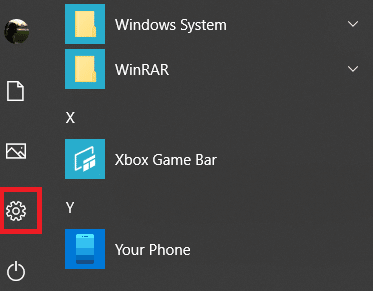
2. Membuka Pribadi pengaturan.

3. Menggunakan menu navigasi di sebelah kiri, pindah ke Latar belakang halaman pengaturan aplikasi (di bawah Izin aplikasi).
4. Anda dapat membatasi semua aplikasi agar tidak berjalan di latar belakang atau nonaktifkan Ponsel Anda dengan mematikan sakelarnya. Restart komputer dan periksa apakah Anda dapat menemukan yourphone.exe di Task Manager sekarang.

Cara Uninstall aplikasi YourPhone
Karena Ponsel Anda adalah aplikasi yang sudah diinstal sebelumnya di semua PC Windows 10, aplikasi ini tidak dapat dihapus oleh siapa pun metode umum (aplikasi tidak terdaftar di Program dan Fitur, dan di Aplikasi & fitur, tombol uninstall berwarna abu-abu keluar). Sebaliknya, rute yang sedikit rumit perlu dilakukan.
1. Aktifkan bilah pencarian Cortana dengan menekan Tombol Windows + S dan melakukan pencarian untuk Windows Powershell. Saat hasil pencarian kembali, klik Jalankan sebagai administrator di panel kanan.

2. Klik Ya untuk memberikan semua izin yang diperlukan.
3. Ketik perintah berikut atau salin-tempel di jendela Powershell dan tekan enter untuk menjalankannya.
Dapatkan-AppxPackage Microsoft. Ponsel Anda -Semua Pengguna | Hapus-AppxPackage
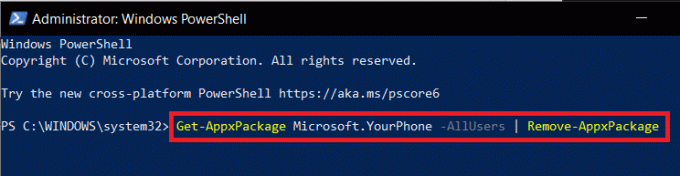
Tunggu Powershell untuk menyelesaikan eksekusi dan kemudian tutup jendela yang ditinggikan. Lakukan pencarian untuk Telepon Anda atau periksa daftar aplikasi menu Mulai untuk mengonfirmasi. Jika Anda ingin menginstal ulang aplikasi, Anda dapat mencarinya di Microsoft Store atau kunjungi Dapatkan Ponsel Anda.
Direkomendasikan:
- Bagaimana Cara Mengatur & Menggunakan Miracast di Windows 10?
- 10 Alternatif Procreate Terbaik untuk Windows 10
- Cara Memperbaiki Salin Tempel tidak berfungsi di Windows 10
Kami harap panduan ini bermanfaat dan Anda dapat memahami pentingnya Proses YourPhone.exe di Windows 10 dan jika Anda masih merasa prosesnya tidak berguna, Anda dapat dengan mudah menonaktifkannya. Beri tahu kami jika ponsel Anda terhubung ke komputer Windows dan seberapa berguna koneksi lintas perangkat. Juga, jika Anda menghadapi masalah apa pun dengan aplikasi Telepon Anda, hubungi kami di bagian komentar di bawah.



